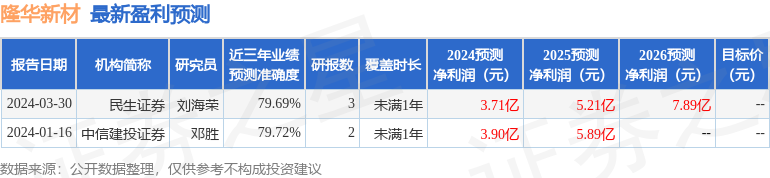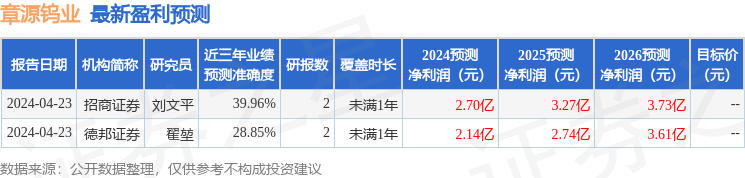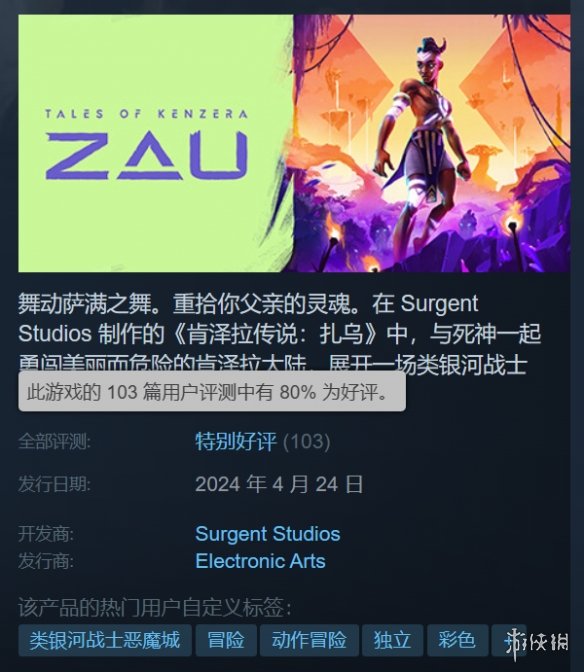当前,市场上的一些管理USB端口的软件,通常管理的过于严格,直接将USB端口封死,这样会导致USB鼠标、USB键盘、USB打印机、USB音响,甚至U盾、加密狗等设备也无法使用,这样控制未免过于不近人情。
我们也可以通过一些技术手段来对USB端口进行管理,例如:对于未使用过USB设备的电脑,操作如下:
1、启动资源管理器,依次打开Windows文件夹下面的子目录Inf。在Inf文件夹里,找到“Usbstor.pnf”文件,右键单击该文件,然后选择“属性”。在“属性”对话框里单击“安全”选项卡。
2、在“组或用户名称”列表中,单击要为其设置“拒绝”权限的用户或组。在“User Name or Group Name 的权限”列表中,单击以选中“完全控制”旁边的“拒绝”复选框,然后单击“确定”。注意:此处,还需将系统账户添加到“拒绝”列表中。
3、右键单击“Usbstor.inf”文件,然后单击“属性”。单击“安全”选项卡。在“组或用户名称”列表中,单击要为其设置“拒绝”权限的用户或组。
4、在“User Name or Group Name 的权限”列表中,单击以选中“完全控制”旁边的“拒绝”复选框,然后单击“确定”。
对于使用过USB设备的电脑首先单击“开始”,然后单击“运行”。在“打开”框中,键入“regedit”,然后单击“确定”。找到并单击下面的注册表项:HKEY_LOCAL_MACHINESYSTEMCurrentControlSetServicesUsbStor 。然后在右边窗格中,双击“Start”。在“数值数据”框中,将原始数值“3”改成“4”。(如果想恢复对USB设备的支持,只需将该值改回“3”即可。),最后退出注册表编辑器。
以上方法可以禁用USB端口,但是这些方法在网络上都可以搜到,也就意味着用户完全可以自己通过这些方式恢复USB端口的使用。还有一种方法,就是通过进入电脑的BIOS进行设置,从而完全禁止USB外接设备的使用,但这种方法可以通过BIOS放电的方式清除BIOS密码,从而重新恢复USB的使用。
综合各方面考虑,我们还是需要借助第三方管理工具来实现,大势至电脑文件防泄密软件还不错,是目前我测试过的软件中最简单好用的。大势至电脑文件防泄密软件,主要是控制电脑文件外传,禁止通过各种途径外传,主要从三个维度进行管理,即存储设备控制、上网行为控制、操作系统控制。
大势至电脑文件防泄密软件可以禁止一切USB存储设备连接电脑拷贝资料,不控制鼠标、键盘等非存储设备,还可以灵活管控光驱、红外、蓝牙、随身wifi、聊天软件、网盘、邮箱、注册表、应用程序等近百项功能。系统的管理方式快捷灵活,精准有效。软件界面如图:

值得一提的是大势至电脑文件防泄密软件对于USB端口的管理非常不错,主要有四种手段:
1、禁止电脑连接一切USB存储设备,包括:优盘、移动硬盘、手机、平板等,不影响USB鼠标、键盘、加密狗等。
2、设置特定U盘,即电脑只能识别白名单列表中的U盘。同时还可以对特定U盘进行二次权限设置。
3、只允许从U盘向电脑拷贝文件,禁止电脑向U盘拷贝文件,或只允许电脑向U盘拷贝文件,禁止U盘向电脑拷贝文件。
4、密码权限设置。设置从电脑向U盘、移动硬盘拷贝文件时需要输入管理员密码。
这几种方式基本上可以满足企业对USB存储设备的全部管理需求了,这款软件还可以记录USB端口的拷贝日志,便于网络安全管理人员进行审计查证
声明:易商讯尊重创作版权。本文信息搜集、整理自互联网,若有来源标记错误或侵犯您的合法权益,请联系我们。我们将及时纠正并删除相关讯息,非常感谢!